win11怎么安装office免费版 win11安装office免费版详细步骤
更新时间:2023-09-08 10:54:36作者:runxin
如今,很多用户办公时也都开始使用win11系统,因此也需要给电脑安装常用的一些办公软件,其中就包括微软旗下的office免费版办公工具,不过难免有些用户不懂得在win11系统中安装office免费版的步骤,对此win11怎么安装office免费版呢?接下来小编就给大家介绍win11安装office免费版详细步骤。
具体方法:
第一步:首先我们打开win11系统的开始菜单。
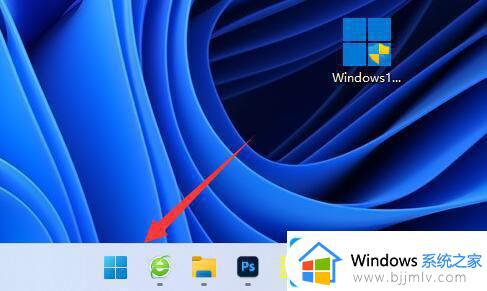
第二步:在打开的开始菜单里面打开的“Microsoft store”图标。
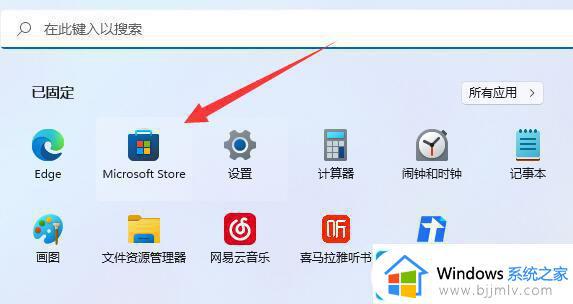
第三步:在进入win11系统应用商店之后,搜索“office”选项。
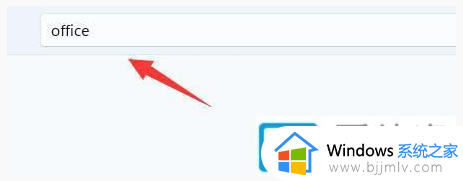
第四步:然后在搜索结果中我们可以找到并点开结果中的office。
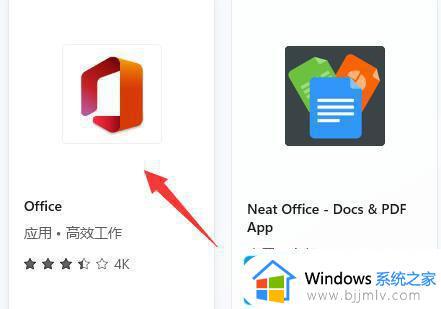
第五步:再点击“获取”就能自动下载安装office了。
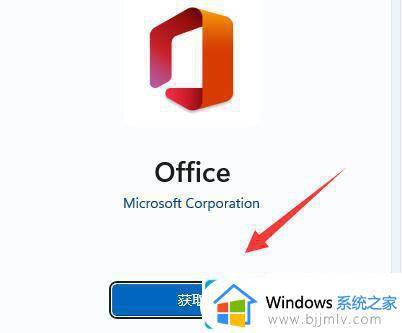
第六步:下载安装完成后,打开它就能在其中启动“Excel”“Word”等办公软件了。
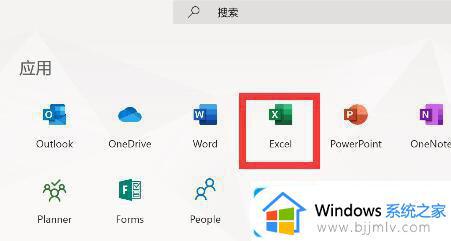
本文就是小编给大家讲解的win11安装office免费版详细步骤全部步骤了,还有不清楚的用户就可以参考一下小编的步骤进行操作,希望本文能够对大家有所帮助。
win11怎么安装office免费版 win11安装office免费版详细步骤相关教程
- win11安装apk软件详细步骤 win11怎么安装apk软件
- win11安装apk软件详细步骤 win11如何安装apk文件
- win11安装跳过硬件检测详细步骤 如何跳过硬件限制安装win11
- win11安装安卓app详细教程 win11如何安装安卓app
- windows11可以安装安卓软件吗 windows11直接安装安装软件详细教程
- win11查看已安装的更新详细步骤 win11如何查看已安装更新内容
- win11装机跳过联网激活详细步骤 win11安装时怎么跳过联网激活
- win11怎么安装office windows11安装office的图文教程
- win11禁用windows安全中心详细步骤 win11如何禁用windows安全中心
- windows11怎么安装打印机驱动程序 windows11安装打印机驱动详细教程
- win11恢复出厂设置的教程 怎么把电脑恢复出厂设置win11
- win11控制面板打开方法 win11控制面板在哪里打开
- win11开机无法登录到你的账户怎么办 win11开机无法登录账号修复方案
- win11开机怎么跳过联网设置 如何跳过win11开机联网步骤
- 怎么把win11右键改成win10 win11右键菜单改回win10的步骤
- 怎么把win11任务栏变透明 win11系统底部任务栏透明设置方法
win11系统教程推荐
- 1 怎么把win11任务栏变透明 win11系统底部任务栏透明设置方法
- 2 win11开机时间不准怎么办 win11开机时间总是不对如何解决
- 3 windows 11如何关机 win11关机教程
- 4 win11更换字体样式设置方法 win11怎么更改字体样式
- 5 win11服务器管理器怎么打开 win11如何打开服务器管理器
- 6 0x00000040共享打印机win11怎么办 win11共享打印机错误0x00000040如何处理
- 7 win11桌面假死鼠标能动怎么办 win11桌面假死无响应鼠标能动怎么解决
- 8 win11录屏按钮是灰色的怎么办 win11录屏功能开始录制灰色解决方法
- 9 华硕电脑怎么分盘win11 win11华硕电脑分盘教程
- 10 win11开机任务栏卡死怎么办 win11开机任务栏卡住处理方法
win11系统推荐
- 1 番茄花园ghost win11 64位标准专业版下载v2024.07
- 2 深度技术ghost win11 64位中文免激活版下载v2024.06
- 3 深度技术ghost win11 64位稳定专业版下载v2024.06
- 4 番茄花园ghost win11 64位正式免激活版下载v2024.05
- 5 技术员联盟ghost win11 64位中文正式版下载v2024.05
- 6 系统之家ghost win11 64位最新家庭版下载v2024.04
- 7 ghost windows11 64位专业版原版下载v2024.04
- 8 惠普笔记本电脑ghost win11 64位专业永久激活版下载v2024.04
- 9 技术员联盟ghost win11 64位官方纯净版下载v2024.03
- 10 萝卜家园ghost win11 64位官方正式版下载v2024.03